FFFTPは、フリーウエアの中では大変よくできたFTPクライアントソフトです。フォルダーを再帰的に取り扱えるほか、属性変更など、一通りの機能はすべてカバーしています。1999年9月現在、FFFTPはフリーウェア(Free ware:作者の好意により、無料で提供されているソフトウェア)です。
| FFFTPのインストール |

FFFTPの作者、曽田 純さんのWebページからFFFTPをダウンロードします。1999年7月12日現在ではversion1.67であるため、ファイル名は"ffftp-1_67.exe"という名前です。これをダブルクリックします。
Windowsの設定によっては"ffftp-1_67"とだけ表示されている場合がありますが、同じようにダブルクリックしてください。
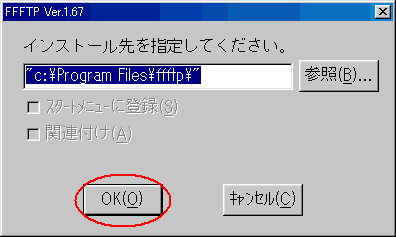
インストール先のフォルダを指定し、[OK]ボタンを押してください。
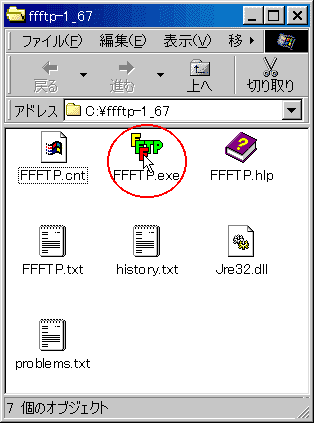
インストールが終了すると上図のようなフォルダが開きます。FFFTP.exeが実行ファイルで、ダブルクリックすれば実行されます。デスクトップ上にショートカットを作成して、簡単に呼び出せるようにするとよいでしょう。
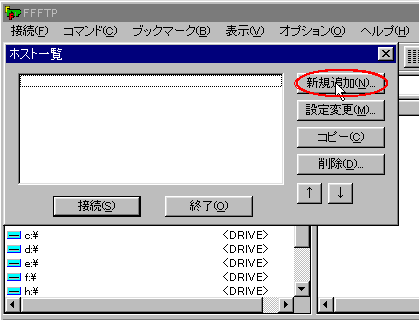
実行すると、ホスト一覧(空の状態)が出てきますので、[新規追加]で新しいホスト情報を設定します。

ここでいう[ホスト名]は、ラベルのようなものですので、任意でかまいません。わかりやすいものを入力してください。残りの部分は弊社からお送りした「承諾通知書」を参考に設定項目を記入します。
| [オプション]ダイアログ | 「承諾通知書」 |
|---|---|
| [アドレス] | WWWサーバー名 |
| [ユーザ名] | WWWサーバーユーザー名 |
| [パスワード] | WWWサーバーパスワード |
ローカルの初期フォルダは、お客様が作成された転送用ファイルが置いてあるフォルダーにします。ホストの初期フォルダーは public_html と入力します。
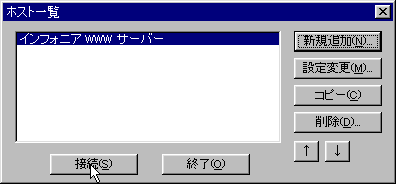
設定を終えて、[OK]ボタンを押すと、左のようにホスト一覧に戻って、いま設定したサーバーが登録されているので、[接続]ボタンを押して接続してみましょう。
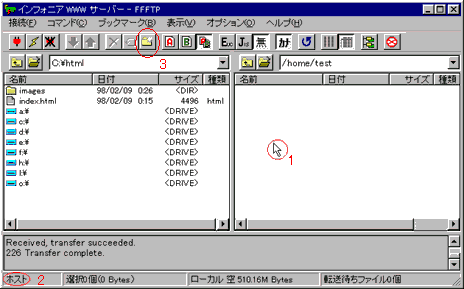
接続されると、画面は上のようになります。左にローカル(お客様のパソコン)、右にホストのファイルが表示されます。
初めての接続の場合は、上のように何もない状態です。ホームページを置く場合には、ホームページ用のフォルダーをホスト上に作成しなくてはなりません。
そのためには、まず右側のウインドウをクリック(1)して左下のステータスバーの部分が「ホスト」(2)となっていることを確認してください。次に上のツールボタンの中のフォルダー作成ボタン(赤丸部)(3)を押してください。
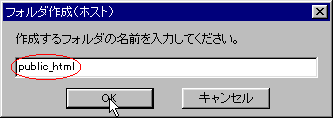
上図のウインドウが出てきますので、そこに public_html と正しく入力して[OK]を押してください。
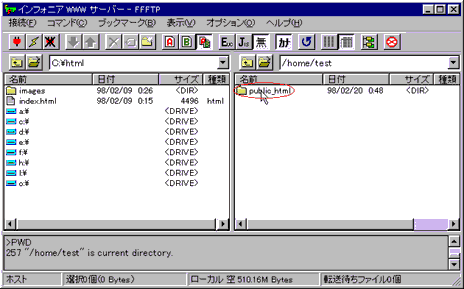
フォルダーが作成できると、左のホスト側ウインドウに表示されます(赤丸部)。
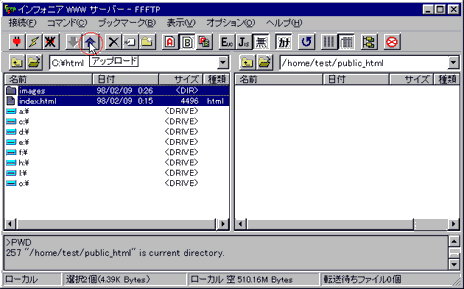
ローカルの転送するためのファイルを選択します。上のように2つ以上選択する場合は、Ctrlボタンを押しながら選択(クリック)していってください。
選択できたら、アップロードボタン(赤丸部)を押します。

アップロードが完了すると、サーバー側のウインドウに表示されます。

転送を終えて、ホストとの接続を切る場合には、切断ボタン(赤丸部)を押してください。
以上が簡単な使用方法の説明です。詳しくはオンラインヘルプをご覧ください。

